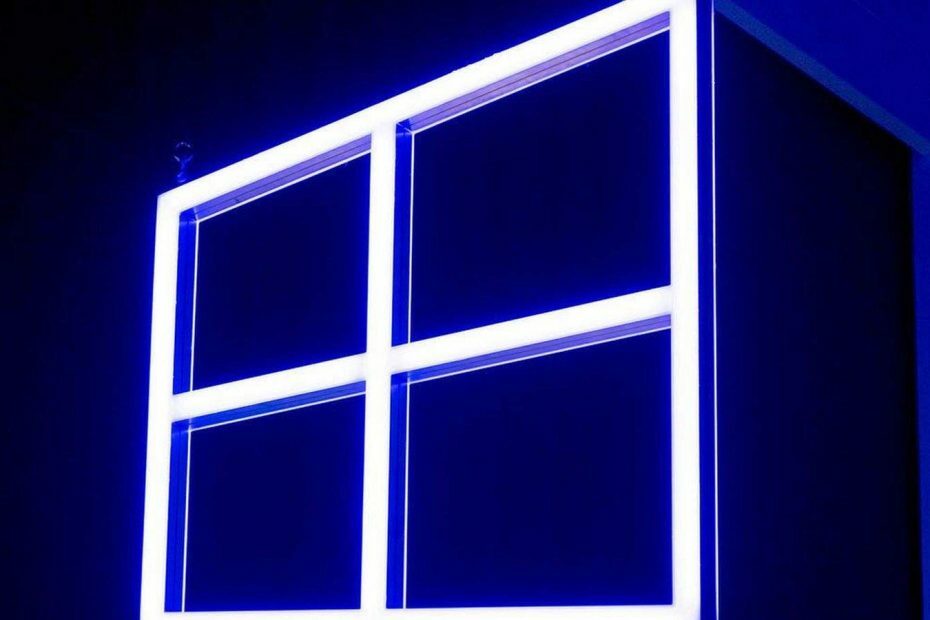- Pentru ca poate consuma resursele pc-uluis, uses of the as efectueaza dezactivarea Cortana på Windows 10 og 11.
- Trebuie sa stii ca poti desfasura acest proces prin intermediul funktioni Task Manager.
- Redenumirea unui mappe specifik s-a dovedit a fi folositoare pentru intreruperea activitatii Cortana.
- Daca optezi pentru dezactivarea Cortana i Windows 10 eller 11, oprirea optiunii AllowCortana este or alta solutie eficienta.
![Cum sa dezactivezi Cortana til Windows 10 [Ghid rapid]](/f/e2f1102fd6056e136e4498bf11432681.jpg)
Se flere personer, der ikke er interesseret i Cortana i Windows 10 og Windows 11.
Cortana este una characteristicile integration på cele mai noi system for operation Microsoft. Vine la pachet cu o multime de beneficii care merita incercate de catre orice fan al asistentilor virtuali.
Conform cercetarilor desfasurate de catre specialisti, Cortana este una dintre cele mai bune aplicatii de recunoastere vocala.
Cu toate ca vine cu functionalitati extrem de interesante, se pare ca unii utilizatori nu sunt incantati de folosirea ei.
I acest ghid skal du descopere cum til reglerne og dezaktivere komplet med Cortana pentru system til drift af Windows 10 og Windows 11.
Skal du bruge Cortana til at fungere fuldstændigt?
Cortana este en assisterende digital pleje deti ofera sprijin in activitatea desfasurata på PC-ul tau. Astfel, iti pune la dispozitie informatii care se pliaza pe nevoile tale si te ajuta sa desfasori processele rapid si usor.
Totusi, aceasta lette inregistreaza i mod konstant informatii personale (de la locatia ta si pana la istoricul de navigare).
Forte multi utilizatori declara can nu se simt confortabil in astfel de conditii, fiind tot mai preocupati de confidentialitatea datelor lor.
Este nevoie doar de cativa pasi pentru a scapa de Cortana. Daca vrei sa-i descoperi, asigura-te ca verifici informatiile de mai jos.
Vil du have Cortana-regler i Windows 10/11?
1. Incearca Task Manager
- Udnytte en kombination af smag: Ctrl+Shift+Esc, pentru a deschide Leder af aktiviteter (Jobliste).
- Apasa pe Mere flere detaljer.

- Selecteaza tab-ul de Pornire.

- Cauta Cortana, apasa pe ea, apoi pe butonul de Dezactivare.

- Inchide Leder af aktiviteter.
Aceasta este cea mai rapida for simple solutie dezactivare and applicai Cortana in Windows 10 and 11. Daca ai urmat pasii listati anterior, trebuie sa stii ca Windows va intrerupe and pornirea processului ei odata cu system.
2. Redenumeste mappen Microsoft. Windows. Cortana
- Apasa pe folderul Fil Explorer, lokalisere i Proceslinje.

- Navigheaza la Acest PC.

- Acceseaza Lokal disk (C:).

- Gaseste folderul Windows si deschide-l.

- Deruleaza cursorul mus-ului pana gasesti folderul SystemApps, apoi acceseaza-l.

-
Cauta folderul Microsoft. Windows. Cortana_cw5n1h2txyewy si redenumeste-l i:
Microsoft. Windows. Cortana_cw5n1h2txyewy.old
In cazul in care primesti o eroare de acces refuzat, deschide tab-ul de Procese din Jobliste, localizeaza Cortana si selecteaza Inchideti activitatea.
3. Dezactiveaza optiunea Tillad Cortana
- Apasa pe casuta de Cautare, marcata cu o lupa.

- Tasteaza Registreringseditor, apoi selecteaza Udfør en administrator.

- Cand ti se cere acordul pentru modificari efectuate pe dispozitivul tau, apasa pe Da.
- I fereastra Registreringseditor, introdu urmatoarea location, apoi foloseste butonul Gå ind:
Computer\HKEY_LOCAL_MACHINE\SOFTWARE\Policies\Microsoft\Windows - Cauta folderul Windows, dupa care apasa click-dreapta pe el.

- Selecteaza Ny, dupa care apasa pe Nøgle.

- Denumeste noul mappe Windows-søgning, apoi apasa dublu-klik pe el.

- Acum, selecteaza klik-dreapta oriunde in partea dreapta a ferestrei, apoi apasa pe Ny, dupa pleje pe DWORD (32-bit) værdi.

- Atribuie numele Tillad Cortana noii chei skabe.
- Apasa dublu-klik pe ea, apoi verifica daca valoarea din sectiunea Værdi data este 0. Daca nu e, seteaz-o tu.

- Apasa pe Okay si inchide Registreringseditor.
- Rapportér pc-pleje til Windows 10 eller 11.
Dupa ce faci acest lucru, system va reincarca informatiile noi in registrul sau.
BEMÆRK
Dezinstalarea Cortana intrerupe meniurile Start med Cautare. Asadar, du kan ikke bruge en menu til at starte cu funktion de furnizor tert.
Daca acest meniu este indisponibil, probabil ca va trebui sa reinstalezi intregul system pentru a-l recupera.
Din acest motiv, daca aplicatia nu te deranjeaza atat de mult, cea mai eficienta abordare pentru a rula o dezactivare Cortana pe Windows 10 este cu ajutorul pasilor de mai sus.
I cazul in care iti doresti sa dezinstalezi complet Cortana, exista or methoda accesibila pe care or poti utiliza. Arunca o privire pe informatiile de mai jos si afla ce trebuie sa faci.
Cum pot dezinstala Cortana?
- Descarca fisierul ZIP de dezinstalare Cortana.
- Extrage toate fisierele din arhiva ZIP descarcata.
- Apasa click-dreapta pe fisierul Afinstaller Cortana.cmd si selecteaza Udfør ca administrator (kør som administrator).
- Asteapta pana cand procesul este finalizat.

- Reporneste-ti computerul.
Hvis du vil have en pc-udgave, kan du eliminere den absolut bedste mappe fra Cortana, og det anbefales at følge med IObit Uninstaller.
Asadar, dupa ce ai dezinstalat Cortana, trebuie doar sa descarci un menu Start de la furnizori terti.
Retine ca ar trebui sa te gandesti foarte bine inainte sa executi acest proces. Odata ce dezinstalezi Cortana, nu mai exista cale de intoarcere (med undtagelse af geninstallation fuldføre en Windows 10 eller 11).
Pot reactiva Cortana?
Daca dupa dezactivarea partiala a aplicatiei Cortana te razgandesti, retine ca o poti face sa ruleze din nou.
Tot ce trebuie sa faci este sa urmezi procesul de oprire and optiunii AllowCortana. Singura diferenta este ca, la ultimul pas, va trebui sa alegi valoarea 1 in loc de 0 (i sectiunea Værdidata).

Acesta a fost ghidul nostru dedicat pentru dezactivarea Cortana til operativsystem Windows 10. Retine ca poti folosi aceleasi metode til at bruge Windows 11.
Dispozitivele og programele care iti simplifica activitatea (precum Cortana) sunt extrem de interesante pentru viata de zi cu zi. Asadar, invitam sa arunci o privire si peste o serie de gadgeturi utile pentru casa&bucatarie.
Ai intrebari sau sugestii cu privire la subiectul dezbatut? Nu ezita sa folosesti sectiunea de comentarii listeta mai jos.